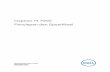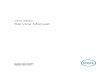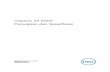XPS 13 Penyiapan dan Spesifikasi Model Komputer: XPS 9360 Model Resmi: P54G Tipe Resmi: P54G002

Welcome message from author
This document is posted to help you gain knowledge. Please leave a comment to let me know what you think about it! Share it to your friends and learn new things together.
Transcript
Catatan, perhatian, dan peringatan
CATATAN: Sebuah CATATAN menandakan informasi penting yang membantu Anda untuk menggunakan yang terbaik dari produk Anda.
PERHATIAN: PERHATIAN menunjukkan kemungkinan terjadinya kerusakan pada perangkat keras atau hilangnya data, dan memberi tahu Anda mengenai cara menghindari masalah tersebut.
PERINGATAN: PERINGATAN menunjukkan potensi kerusakan harta benda, cedera pribadi, atau kematian
Copyright © 2017 Dell Inc. atau anak perusahaannya. Semua hak dilindungi undang-undang. Dell, EMC, dan merek dagang lainnya adalah merek dagang dari Dell Inc. atau anak perusahaannya. Merek dagang lainnya dapat merupakan merek dagang dari pemiliknya masing-masing.
2017 - 10
Rev. A02
Daftar Isi
Siapkan komputer Anda................................................. 5
Membuat drive pemulihan USB untuk Windows.............8Instal ulang Windows menggunakan drive pemulihan USB........................ 8
Tampilan....................................................................... 10Depan...................................................................................................... 10Kiri........................................................................................................... 10Kanan....................................................................................................... 11Bagian Dasar............................................................................................ 12Display..................................................................................................... 13Bawah......................................................................................................14
Spesifikasi.................................................................... 15Model komputer.......................................................................................15Informasi sistem....................................................................................... 15Dimensi dan berat.................................................................................... 15Sistem operasi..........................................................................................16Memori.................................................................................................... 16Port dan konektor.................................................................................... 16Komunikasi............................................................................................... 17
3
Modul Nirkabel................................................................................... 17Audio........................................................................................................18Penyimpanan........................................................................................... 18Pembaca kartu-media.............................................................................. 19Keyboard..................................................................................................19Kamera....................................................................................................20Panel sentuh........................................................................................... 20Adaptor daya...........................................................................................20Baterai..................................................................................................... 21Display.....................................................................................................22Video.......................................................................................................22Lingkungan komputer..............................................................................23
Pintasan keyboard........................................................24
Mendapatkan bantuan dan menghubungi Dell.............. 26Sumber daya bantuan mandiri................................................................. 26Menghubungi Dell....................................................................................27
4
2 Tuntaskan penataan sistem operasi.
Untuk Windows:
a) Sambungkan ke jaringan.
CATATAN: Jika Anda menghubungkan ke jaringan nirkabel aman, masukkan kata sandi untuk akses jaringan nirkabel tersebut saat diminta.
b) Masuk ke akun Microsoft Anda atau buat akun baru.
Untuk Ubuntu:
Ikuti petunjuk pada layar untuk menyelesaikan pengaturan.
6
3 Mencari lokasi aplikasi Dell di Windows.
Tabel 1. Mencari lokasi aplikasi Dell
Daftarkan komputer Anda
Bantuan & Dukungan Dell
SupportAssist—Periksa dan perbarui komputer Anda
4 Buat drive pemulihan untuk Windows. Dianjurkan untuk membuat drive pemulihan untuk memecahkan masalah dan memperbaiki masalah yang mungkin terjadi pada Windows.
Untuk informasi lebih lanjut, lihat Membuat drive pemulihan USB untuk WIndows.
7
Membuat drive pemulihan USB untuk WindowsDell menyarankan agar Anda membuat drive pemulihan untuk memecahkan masalah dan memperbaiki masalah yang mungkin terjadi pada Windows. Flash drive USB kosong dengan kapasitas minimal 16 GB diperlukan untuk membuat drive pemulihan.
CATATAN: Langkah-langkah berikut mungkin berbeda-beda tergantung versi Windows yang terinstal. Lihat ke Situs dukungan Microsoft untuk petunjuk terbaru.
1 Sambungkan flash drive USB ke komputer Anda.
2 Dalam pencarian Windows, ketik Recovery (Pemulihan).
3 Dalam hasil pencarian, klik Create a recovery drive (Buat drive pemulihan).
Jendela User Account Control (Kontrol Akun Pengguna) ditampilkan.
4 Klik Yes (Ya) untuk melanjutkan.
Jendela Recovery Drive (Drive Pemulihan) ditampilkan.
5 Pilih Back up system files to the recovery drive (Cadangkan file sistem ke drive pemulihan) dan klik Next (Selanjutnya).
6 Pilih USB flash drive (Flash drive USB) dan klik Next (Selanjutnya).
Sebuah pesan ditampilkan, menunjukkan bahwa semua data di flash drive USB akan dihapus.
7 Klik Create (Buat).
CATATAN: Proses ini mungkin memakan waktu beberapa menit untuk menyelesaikannya.
8 Klik Finish (Selesai).
Instal ulang Windows menggunakan drive pemulihan USB
PERHATIAN: Proses ini memformat hard disk dan menghapus semua data di komputer Anda. Pastikan Anda mencadangkan data di komputer Anda sebelum memulai tindakan ini.
8
CATATAN: Sebelum menginstal ulang Windows, pastikan komputer Anda memiliki memori lebih dari 2 GB dan lebih dari 32 GB ruang penyimpanan.
1 Sambungkan drive pemulihan USB ke komputer Anda.
2 Mulai ulang komputer Anda.
3 Tekan F12 setelah logo Dell ditampilkan pada layar untuk mengakses menu boot.
Pesan Preparing one-time boot menu (Menyiapkan menu boot one-time) ditampilkan.
4 Setelah menu boot terbuka, pilih perangkat pemulihan USB di dalam UEFI BOOT.
Sistem akan mem-boot ulang dan layar ke Choose the keyboard layout (Pilih tata letak keyboard) ditampilkan.
5 Pilih tata letak keyboard Anda.
6 Dalam layar Choose an option (Pilih opsi) , klik Troubleshoot (Pemecahan Masalah).
7 Klik Recover from a drive (Pulihkan dari drive).
8 Pilih salah satu opsi berikut:
– Just remove my files (Hapus file saya) untuk melakukan format cepat.
– Fully clean the drive (Bersihkan drive secara menyeluruh) untuk melakukan format penuh.
9 Klik Recover (Pulihkan) untuk memulai proses pemulihan.
Ini akan memakan waktu beberapa menit untuk menyelesaikan dan komputer Anda akan dimulai ulang selama proses ini.
9
Tampilan
Depan
1 Mikrofon kiri
Menyediakan input suara digital untuk perekaman audio dan panggilan suara.
2 Lampu daya dan status isi daya baterai
Menunjukkan keadaan daya dan keadaan baterai komputer.
Putih solid—Adaptor daya disambungkan dan baterai sedang diisi daya.
Kuning solid—Daya baterai lemah atau kritis.
Mati—Baterai terisi penuh.
3 Mikrofon kanan
Menyediakan input suara digital untuk perekaman audio dan panggilan suara.
Kiri
1 Port adaptor daya
Menyambungkan adaptor daya untuk menyediakan daya ke komputer dan mengisi ulang baterai.
2 Port Thunderbolt 3 (USB Tipe-C)
10
Mendukung USB 3.1 Gen 2, DisplayPort 1.2, Thunderbolt 3 dan juga memungkinkan Anda untuk menyambungkan ke display eksternal menggunakan adaptor display.
Menyediakan kecepatan transfer data hingga 10 Gbps untuk USB 3.1 Gen 2 dan hingga 40 Gbps untuk Thunderbolt 3.
CATATAN: Diperlukan adaptor (dijual terpisah) untuk menyambungkan perangkat USB standar dan perangkat DisplayPort.
3 Port USB 3.0
Menyambungkan periferal seperti perangkat penyimpanan eksternal dan printer. Menyediakan kecepatan transfer data hingga 5 Gbps.
4 Port headset
Menyambungkan headphone atau headset (gabungan headphone dan mikrofon).
5 Tombol status isi daya baterai
Tekan untuk memeriksa isi daya tersisa di dalam baterai.
6 Lampu status isi daya baterai (5)
Menyala saat tombol status pengisian daya baterai ditekan. Setiap lampu menunjukkan jumlah daya sekitar 20%.
7 Speaker kiri
Sebagai output audio.
Kanan
1 Speaker kanan
Sebagai output audio.
2 Slot kartu SD
Membaca dari dan menulis ke kartu SD.
3 Port USB 3.0 dengan PowerShare
Menyambungkan periferal seperti perangkat penyimpanan eksternal dan printer.
11
Menyediakan kecepatan transfer data hingga 5 Gbps. PowerShare memungkinkan Anda untuk mengisi daya perangkat USB Anda bahkan saat komputer Anda dimatikan.
CATATAN: Jika komputer Anda dimatikan atau dalam keadaan hibernasi, Anda harus menyambungkan adaptor daya untuk mengisi daya perangkat Anda menggunakan port PowerShare. Anda harus mengaktifkan fitur ini di dalam program BIOS setup (Penyiapan BIOS).
CATATAN: Perangkat USB tertentu mungkin tidak terisi saat komputer dimatikan atau dalam kondisi tidur. Pada kasus seperti ini, nyalakan komputer untuk mengisi daya perangkat.
4 Slot kabel pengaman (untuk kunci Noble)
Menyambungkan kabel pengaman untuk mencegah pemindahan komputer yang tidak diizinkan.
Bagian Dasar
1 Panel sentuh
Geserkan jari Anda pada panel sentuh untuk memindahkan penunjuk mouse. Ketuk untuk mengeklik kiri dan ketuk dengan dua jari untuk mengeklik kanan.
2 Area klik kiri
Tekan untuk klik kiri.
12
3 Area klik kanan
Tekan untuk klik kanan.
4 Pembaca sidik jari (opsional)
Tekan jari Anda pada pembaca sidik jari untuk masuk ke komputer Anda. Pembaca sidik jari memungkinkan komputer Anda untuk mengenali sidik jari Anda sebagai kata sandi.
CATATAN: Anda harus mengonfigurasi pembaca sidik jari untuk mendaftarkan sidik jari Anda dan memberikan akses.
5 Tombol Daya
Tekan untuk menghidupkan komputer jika komputer dalam keadaan mati, dalam keadaan tidur, atau dalam keadaan hibernasi.
Tekan untuk membuat komputer dalam keadaan tidur jika komputer dihidupkan.
Tekan dan tahan selama 4 detik untuk mematikan paksa komputer.
CATATAN: Anda dapat mengustomisasi perilaku tombol daya di dalam Power Options (Opsi Daya). Untuk informasi selengkapnya, lihat Saya dan Dell Saya di www.dell.com/support/manuals.
Display
1 Kamera
Memungkinkan Anda untuk melakukan obrolan video, menangkap foto, dan merekam video.
13
2 Lampu status kamera
Menyala ketika kamera sedang digunakan.
Bawah
1 Label Tag Servis
Tag Servis adalah pengidentifikasi alfanumerik unik yang memungkinkan teknisi layanan Dell untuk mengidentifikasi komponen perangkat keras di dalam komputer Anda dan mengakses informasi garansi.
14
Spesifikasi
Model komputer
Tabel 2. Model komputer
Model komputer XPS 9360
Informasi sistem
Tabel 3. Informasi sistem
Prosesor• Intel Core i3/i5/i7 generasi ke-7
• Intel Core i5/i7 generasi ke-8
Chipset Prosesor masuk terintegrasi
Dimensi dan berat
Tabel 4. Dimensi dan berat
Tinggi 8,95 mm hingga 15,35 mm (0,35 inci hingga 0,60 inci)
Panjang 304,16 mm (11,97 inci)
Lebar 200,25 mm (7,88 inci)
Berat• Layar sentuh: 1,32 kg (2,91 lb)
• Non-layar sentuh: 1,22 kg (2,69 lb)
CATATAN: Berat laptop Anda berbeda-beda bergantung pada konfigurasi yang dipesan dan variasi produksinya.
15
Sistem operasi
Tabel 5. Sistem operasi
Sistem operasi yang didukung• Windows 10 Home 64-bit
• Windows 10 Professional 64-bit
• Ubuntu (opsional)
CATATAN: Ubuntu hanya didukung pada komputer yang dikirimkan dengan prosesor Intel Core i3/i5/i7 Generasi Ke-7.
Memori
Tabel 6. Spesifikasi memori
Slot Memori onboard
Tipe LPDDR3
Kecepatan 1866 MHz and 2133 MHz
Konfigurasi yang didukung 4 GB, 8 GB, dan 16 GB
Port dan konektor
Tabel 7. Port dan konektor
Eksternal:
USB• Satu port Thunderbolt 3 (USB Tipe-
C)
• Satu port USB 3.0 dengan PowerShare
• Satu port USB 3.0
Audio/video Satu port headset (gabungan headphone dan mikrofon)
16
Tabel 8. Port dan konektor
Internal:
Kartu M.2• Satu slot M.2 untuk kartu SSD
• Satu slot kartu M.2 untuk kartu kombinasi Wi-Fi dan Bluetooth
Komunikasi
Tabel 9. Komunikasi yang didukung
Nirkabel• Wi-Fi 802.11a/b/g/n
• Wi-Fi 802.11ac
• Bluetooth 4.1
• Bluetooth 4.2
• Miracast
CATATAN: Windows 10 saat ini mendukung hingga Bluetooth 4.1.
Modul Nirkabel
Tabel 10. Spesifikasi modul nirkabel
Tingkat transfer Hingga 867 Mbps
Band frekuensi 2.4 GHz/5 GHz
Enkripsi• 64-bit/128-bit WEP
• AES-CCMP
• TKIP
17
Audio
Tabel 11. Spesifikasi audio
Pengontrol Realtek ALC3246 dengan Waves MaxxAudio
Speaker Dua
Output• Rata-rata: 2 W
• Puncak: 2,5 W
Mikrofon Mikrofon larik digital
Kontrol volume Tombol pintasan kontrol media
Penyimpanan
Tabel 12. Spesifikasi penyimpanan
Antarmuka• SATA 6 Gbps
• PCIe hingga 8 Gbps
Solid-state drive (SSD) Satu drive M.2
Kapasitas• Hingga 128 GB drive SATA
• Hingga 1 TB drive PCIe/NVMe
CATATAN: Dukungan RAID SATA pada menu Pengaturan BIOS hanya tersedia pada komputer yang mendukung Windows 10.
CATATAN: Dukungan AHCI SATA di menu pengaturan BIOS hanya tersedia di komputer yang mendukung Ubuntu.
18
Pembaca kartu-media
Tabel 13. Spesifikasi pembaca kartu-media
Tipe Satu slot 3-dalam-1
Kartu yang didukung• Kartu SD
• Kartu SD Kapasitas Tinggi (SDHC)
• Kartu SD Kapasitas Diperluas (SDXC) dengan Kecepatan Ultra Tinggi (Ultra High Speed / UHS)
Keyboard
Tabel 14. Spesifikasi keyboard
Tipe Keyboard dengan lampu latar
Tombol pintasan Beberapa tombol pada keyboard Anda dibubuhi dua simbol. Tombol-tombol ini dapat digunakan untuk mengetik karakter alternatif atau untuk menjalankan fungsi sekunder. Untuk mengetik karakter alternatif, tekan Shift dan tombol yang diinginkan. Untuk menjalankan fungsi sekunder, tekan Fn dan tombol yang diinginkan.
CATATAN: Tekan Fn+Esc untuk mengalihkan perilaku utama tombol fungsi (F1-F12) di antara dua mode – tombol multimedia dan mode tombol fungsi.
CATATAN: Anda dapat menentukan perilaku utama dari tombol fungsi (F1–F12) dengan cara mengubah Function Key Behavior (Perilaku Tombol Fungsi) di dalam program BIOS setup (Pengaturan BIOS).
19
Pintasan keyboard
Kamera
Tabel 15. Spesifikasi kamera
Resolusi• Gambar diam: 0,92 megapiksel
• Video: 1280 x 720 (HD) pada 30 fps (maksimum)
Sudut pandang diagonal 66 derajat
Panel sentuh
Tabel 16. Spesifikasi panel sentuh
Resolusi• Horizontal: 305
• Vertikal: 305
Dimensi• Tinggi: 60 mm (2,36 inci)
• Panjang: 105 mm (4,13 inci)
Adaptor daya
Tabel 17. Spesifikasi adaptor daya
Tipe 45 W
Diameter (konektor) 4,7 mm
Tegangan input 100 VAC–240 VAC
Frekuensi input 50 Hz–60 Hz
Arus input (maksimum) 1,30 A
Arus output (kontinu) 2,31 A
Nilai tegangan output 19,50 VDC
Kisaran suhu:
20
Pengoperasian 0 °C hingga 40 °C (32 °F hingga 104 °F)
Penyimpanan –40 °C hingga 70 °C (–40 °F hingga 158 °F)
Baterai
Tabel 18. Spesifikasi baterai
Tipe ion lithium "smart" 4-sel (60 WHr)
Panjang 103,50 mm (4,07 inci)
Lebar 257,60 mm (10,14 inci)
Tinggi 5,20 mm (0,20 inci)
Berat (maksimum) 0,25 kg (0,55 lb)
Tegangan 7,60 VDC
Waktu pengisian daya saat komputer mati (kira-kira)
4 jam
Waktu pengoperasian Berbeda-beda bergantung pada kondisi pengoperasian dan dapat berkurang secara signifikan pada kondisi tertentu yang membutuhkan daya secara intensif.
Masa pakai (kira-kira) 300 siklus pengosongan/pengisian
Kisaran suhu:
Pengoperasian 0 °C hingga 35 °C (32 °F hingga 95 °F)
Penyimpanan –40 °C hingga 65 °C (–40 °F hingga 149 °F)
Baterai sel berbentuk koin Direkomendasikan agar Anda menggunakan baterai sel berbentuk koin dari Dell untuk komputer Anda. Dell tidak menyediakan cakupan garansi untuk masalah yang disebabkan oleh penggunaan aksesori, suku cadang, atau komponen yang tidak disediakan oleh Dell.
21
Display
Tabel 19. Spesifikasi display
Tipe• UltraSharp QHD 13,3-inci+ display
InfinityEdge dengan layar sentuh
• Display InfinityEdge FHD 13,3-inci dengan layar sentuh
• Display InfinityEdge FHD anti-silau 13,3-inci
Resolusi (maksimum)• QHD+: 3200 x 1800
• FHD: 1920 x 1080
Jarak piksel• QHD+: 0,0918 mm
• FHD: 0,1530 mm
Tinggi 165,24 mm (6,51 inci)
Panjang 293,76 mm (11,57 inci)
Diagonal 337,05 mm (13,27 inci)
Laju refresh 60 Hz
Sudut pengoperasian 0 derajat (ditutup) hingga 135 derajat
Kontrol Kecerahan dapat dikendalikan menggunakan tombol pintasan
Video
Tabel 20. Spesifikasi video
Pengontrol• Intel HD Graphics 620 pada
komputer yang dikirimkan dengan prosesor Intel i3/i5/i7 Generasi ke-7.
• Intel Iris Plus Graphics 640 pada komputer yang dikirimkan dengan prosesor Intel i7 Generasi ke-7
22
• Intel UHD Graphics 620 pada komputer yang dikirimkan dengan prosesor Intel i5/i7 Generasi ke-8
Memori Memori sistem bersama
Lingkungan komputer
Level kontaminan di udara: G1 sebagaimana ditetapkan oleh ISA-S71.04-1985Tabel 21. Lingkungan komputer
Pengoperasian Non-Pengoperasian
Kisaran suhu 0°C hingga 35°C
(32°F hingga 95°F)
-40°C hingga 65°C
(-40°F hingga 149°F)
Kelembapan relatif (maksimum)
10% hingga 90%
(non-kondensasi)
0% hingga 95%
(non-kondensasi)
Getaran (maksimum)* 0,66 GRMS 1,30 GRMS
Guncangan (maksimum) 140 G† 160 G‡
Ketinggian (maksimum): -15,20 m hingga 3048 m
(–50 kaki hingga 10.000 kaki)
-15,20 m hingga 10.668 m
(–50 kaki hingga 35.000 kaki)
* Diukur menggunakan spektrum getaran acak yang mensimulasikan lingkungan pengguna.
† Diukur menggunakan pulsa setengah sinus 2 ms ketika hard disk sedang digunakan.
‡ Diukur menggunakan pulsa setengah sinus 2 ms ketika hard disk sedang tidak digunakan.
23
Pintasan keyboardCATATAN: Karakter keyboard mungkin berbeda, tergantung pada konfigurasi bahasa keyboard. Tombol yang digunakan untuk pintasan tetap sama di semua konfigurasi bahasa.
Tabel 22. Daftar pintasan keyboard
Tombol Deskripsi
Mendiamkan audio
Menurunkan volume
Meningkatkan volume
Memutar trek/bab sebelumnya
Memutar/Menjeda
Memutar trek/bab selanjutnya
Mengalihkan ke display eksternal
Menelusuri
Beralih lampu latar keyboard
Menurunkan kecerahan
Meningkatkan kecerahan
Menonaktifkan/mengaktifkan nirkabel
24
Mendapatkan bantuan dan menghubungi Dell
Sumber daya bantuan mandiri
Anda bisa mendapatkan informasi dan bantuan tentang produk dan layanan Dell dengan menggunakan sumber daya bantuan mandiri ini:Tabel 23. Sumber daya bantuan mandiri
Informasi tentang produk dan layanan Dell.
www.dell.com
Aplikasi Dell Help & Support (Bantuan & Dukungan Dell)
Mengakses bantuan Dalam kolom pencarian Windows, ketik Help and Support (Bantuan dan
Dukungan), lalu tekan Enter.
Bantuan online untuk sistem operasi www.dell.com/support/windows
www.dell.com/support/linux
Informasi pemecahan masalah, panduan pengguna, petunjuk pengaturan, spesifikasi produk, blog bantuan teknis, driver, pembaruan perangkat lunak, dan lain sebagainya
www.dell.com/support
Artikel dasar pengetahuan Dell untuk berbagai masalah komputer.
1 Kunjungi www.dell.com/support.
2 Ketik subjek atau kata kunci dalam kotak Search (Pencarian) .
3 Klik Search (Pencarian) untuk mencari keterangan artikel terkait.
Pelajari dan ketahui informasi berikut tentang produk Anda:
• Spesifikasi produk
Lihat Me and My Dell (Saya dan Dell Saya) di www.dell.com/support/manuals.
26
• Sistem operasi
• Menyetel dan menggunakan produk Anda
• Cadangan data
• Pemecahan masalah dan diagnosa
• Pemulihan pabrik dan sistem
• Informasi BIOS
Untuk menemukan Me and My Dell (Saya dan Dell Saya) terkait dengan produk Anda, temukan produk Anda melalui salah satu dari berikut ini:
• Pilih Detect Product (Temukan Produk).
• Temukan produk Anda melalui menu drop down di dalam View Products (Lihat Produk).
• Masukkan Service Tag number (nomor Tag Servis) atau Product ID (ID Produk) ke dalam bar pencarian.
Menghubungi Dell
Untuk menghubungi Dell mengenai penjualan, dukungan teknis, atau masalah layanan pelanggan, lihat www.dell.com/contactdell.
CATATAN: Ketersediaan bervariasi tergantung negara dan produk, dan beberapa layanan mungkin tidak tersedia di negara Anda.
CATATAN: Jika Anda tidak memiliki sambungan internet aktif, Anda dapat menemukan informasi kontak pada faktur pembelian, slip kemasan, tagihan, atau katalog produk Dell.
27
Related Documents